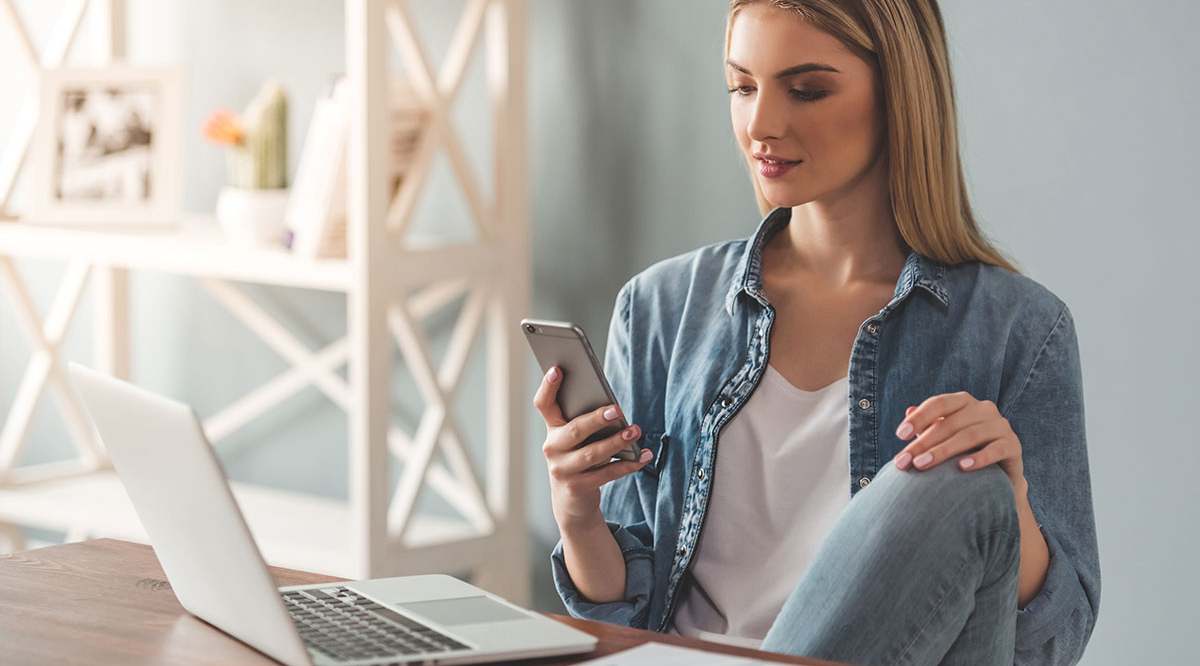Возможность создавать уроки и обмениваться ими удаленно становится основным требованием для современных педагогов. Но это может быть сложным предложением для тех, кто не привык к онлайн-среде.
Содержание
К счастью, существует множество отличных инструментов для записи видеоуроков и загрузки их на различные платформы. Одним из таких инструментов является Screencastify.
В этой статье вы узнаете, как загрузить запись на YouTube прямо из Screencastify. Вы также найдете несколько альтернатив этому инструменту, если он не подходит вам.
Загрузка видео на YouTube из Screencastify
Screencastify был разработан с нуля, чтобы быть совместимым с YouTube. Это означает, что для загрузки записей вам не потребуется никакого промежуточного программного обеспечения.
Однако для загрузки записей вам понадобится доступ к учетной записи YouTube и каналу YouTube.
Прежде чем начать, вам нужно будет записать видео. Как только вы закончите запись, Screencastify перенаправит вас на страницу видео. На странице видео выполните следующие шаги:
- Нажмите на «Опубликовать на YouTube» в меню в правой части экрана.
- Если вы загружаете видео впервые, вам нужно добавить канал YouTube в свою учетную запись Screencastify. Нажмите на «Добавить канал YouTube» в интерфейсе загрузки. Вам будет предложено предоставить информацию о канале YouTube.
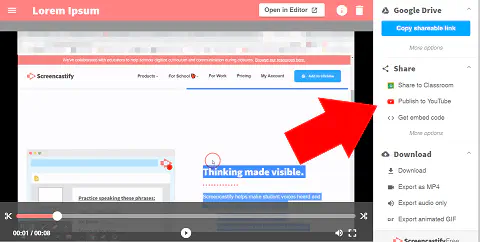
- После того, как канал будет подключен, выберите настройки конфиденциальности из выпадающего меню. У вас есть возможность сделать его частным, публичным или не включенным в список. К видео без списка могут получить доступ только пользователи с прямой ссылкой.
- Добавьте описание видео, если хотите.
- Нажмите «Загрузить».
Дождитесь окончания загрузки видео и увидите сообщение об успешной загрузке. В окне подтверждения также есть две кнопки — одна позволяет просмотреть видео на YouTube, а другая — скопировать прямую ссылку на видео.
Вы должны отметить, что, хотя они могут быть связаны, действия на одном аккаунте не повлияют на другой. Если вы удалите видео со своего канала, оно не будет удалено из аккаунта Screencastify, и наоборот.
Загрузка видео на YouTube из Screencastify — альтернативный метод
Если по каким-либо причинам вы не можете напрямую загрузить видео на YouTube, есть другой быстрый и простой способ сделать это.
Вместо того чтобы загружать видео напрямую, вы загрузите его на свой жесткий диск, а затем оттуда загрузите его на свой канал YouTube.

Запишите видео так же, как и для прямой загрузки, но вместо того, чтобы нажать кнопку «Опубликовать на YouTube», выберите вариант загрузки.
Если вы нажмете кнопку «Загрузить», видео будет сохранено в папку загрузки по умолчанию в формате WebM. Если ваша единственная цель — загрузить его на YouTube, это отлично сработает. YouTube поддерживает файлы WebM.
Однако если вы хотите поделиться им на других платформах или отправить его другим людям напрямую, лучше выбрать другой формат. MP4 — широко используемый формат, и в Screencastify есть возможность загрузить его в таком виде.
Альтернативы Screencastify
Если Screencastify просто не работает, есть несколько хороших альтернатив.
Loom — один из вариантов. В отличие от Screencastify, которая является расширением Chrome, Loom — это отдельная платформа для записи.
Запись и отправка видео очень интуитивны и быстры. Однако у вас не будет возможности загружать видео непосредственно на YouTube. Вместо этого вам придется сначала загрузить видео на жесткий диск и продолжить работу.
Screencast-O-Matic — еще один хороший вариант, который имеет больше функций редактирования, чем Screencastify. Вам также потребуется загрузить видео на жесткий диск, а затем загрузить его на YouTube.
Одним из преимуществ SOM является возможность записывать только части экрана и включать аудиокомментарий после завершения записи.
Вы также можете обновить бесплатную версию, чтобы получить доступ к облачному хостингу и делиться видео непосредственно из своего облачного хранилища.
Поделитесь своими видео с миром
Screencastify был создан для работы с платформами Chrome и Google. Как одна из этих платформ, YouTube интегрирован в Screencastify, и загружать видео прямо на него проще простого.
Однако ничто не совершенно. Если у вас возникли проблемы с прямой загрузкой, скачайте видеофайл на компьютер и загрузите его вручную на свой канал YouTube.
У вас когда-нибудь возникали проблемы с загрузкой видео Screencastify на YouTube? Дайте нам знать в разделе комментариев ниже?
YouTube видео: Как загрузить видео с помощью Screencastify на Youtube
Вопросы и ответы по теме: “Как загрузить видео с помощью Screencastify на Youtube”
Как записать потоковое видео с экрана?
**Запись трансляции с экрана компьютера**1. Запустить Movavi Screen Recorder. 2. На панели справа выбрать опцию Запись экрана. 3. На панели снизу выбрать Микрофон или Системный звук (при необходимости можно выбрать обе опции). 4. Выбрать область захвата видео. 5. Выбрать опцию Начать запись.
Сохраненная копияПохожие
Чем пользуются Ютуберы для записи видео?
Пробная версия* Movavi Screen Recorder. Windows, Mac. Есть
- OBS Studio. Windows, Mac, Linux. Нет
- Fraps. Windows. Английский Есть
- Bandicam. Windows. Есть
- Screen Capture. Windows, Mac. Нет
- Online Screen Recorder. Windows. Нет
- Free Online Screen Recorder. Windows, Mac. Английский Нет
Что такое Скринкаст и как его сделать?
Скринкаст (screencast) — это видео, которое представляет собой запись с экрана компьютера. Обычно оно записывается с помощью специальных программ, захватывающих видео с экрана; процесс записи называют скринкастингом. Так снимают туториалы, видеоуроки, прохождения игр и многое другое.
Где сделать скринкаст?
Для создания гифок и видео без звука до 5 минут подойдёт Recordit. Для записи скринкаста со звуком — ISpring Free Cam. Для создания скринкаста с лицом спикера — OBS Studio или Movavi Video Suite.
Как скачать видео с прямой трансляции?
SaveFrom1. Зайдите на сайт и вставьте ссылку на видео, нажмите Enter. Также вы можете перед адресом страницы сайта добавить буквы «ss», например ssyoutube.com. 2. Ниже на странице найдите обложку трансляции, выберите качество и кликните по зеленой кнопке «Скачать». 3. Задайте путь для сохранения файла и дождитесь загрузки.
Как записать видео с экраном со звуком?
**Чтобы сделать захват видео с экрана и звука с микрофона одновременно:**1. Запустите Movavi Screen Recorder. 2. Перед тем, как включить запись, выберите область захвата – укажите, с какой части экрана вести запись (как вариант – со всего экрана целиком). 3. Выберите в качестве источника звука микрофон, настройте его громкость.